Tek Ekran Monitörüyle İki Bilgisayar Nasıl Kullanılır
Çeşitli / / October 04, 2023
Sahip olmak birden fazla bilgisayar kullanışlı olabilir. Birinin bir görevi arka planda yapmasını ve bunun diğer bilgisayarınızın performansını etkilemesinden endişe duymadan bırakabilirsiniz; özellikle iş ve oyun bilgisayarınız varsa kullanışlıdır. Her bilgisayar için ayrı bir monitöre sahip olmak, diğer çevre birimlerinin yanı sıra çok fazla yer kaplar. Neyse ki ihtiyacınız olan donanım miktarını azaltacak seçenekler var. Bir ekran monitörüyle iki bilgisayarı kullanabilirsiniz.

İster iki bilgisayarınız, ister bir PC ve bir dizüstü bilgisayarınız, ister iki dizüstü bilgisayarınız olsun, bu çözümler tüm ihtiyaçlarınızı karşılayacaktır. Bazı yeni monitörlerde birden fazla bağlantı noktası bulunurken, bazı eski monitörlerde iki dizüstü bilgisayarı veya PC'yi bir monitöre bağlamanıza izin verilmeyebilir. Bu tür ekranlara yönelik çözümlerden de bahsetmiştik. Bununla birlikte, tek monitör kurulumuyla iki bilgisayarın nasıl kullanılacağı aşağıda açıklanmıştır.
1. İki Kabloyu Tek Monitöre Takma
Çoğu monitör
Arkada birden fazla giriş bağlantı noktası var. Farklı kablolar kullanarak her iki bilgisayarı da monitörünüze aynı anda bağlayabilirsiniz. Ardından, monitörün arka veya yan tarafındaki kontrol düğmeleri (veya varsa uzaktan kumanda) aracılığıyla giriş seçimini kullanarak hangi bilgisayarın çıkışını göreceğinizi seçebilirsiniz. Ancak bu yalnızca birden fazla bağlantı noktasına sahip monitörler için geçerlidir ve iki bilgisayar için farklı kablolar seçmeniz gerekebilir.
Örneğin birini DVA veya VGA bağlantı noktası aracılığıyla, diğerini ise HDMI aracılığıyla bağlayabilirsiniz; bu, sahip olduğunuz donanıma bağlıdır. Bazı monitörlerde DisplayPort bağlantısı bile bulunurken yeni monitörler USB-C üzerinden çıkış yapabilir. Kullanılabilir bağlantı noktalarını görmek için monitörünüzün arka panelini kontrol edin. Bunu yaptıktan sonra, iki bilgisayar arasında monitör geçişi yapmak için giriş kaynakları arasında geçiş yapabilirsiniz.
Uç: Bazı ultra geniş monitörler iki bilgisayarı aynı anda yan yana görüntüleyebilir. Bu özellik genellikle modern, üst düzey, ultra geniş monitörlere özeldir. Böyle bir monitörünüz varsa, bunu iki bilgisayarı bir monitörde görüntüleyecek şekilde ayarlayabilirsiniz. Bunun nasıl yapılacağına ilişkin talimatlar için tam monitör modelinizi Google'da arayın.

Bu, iki bilgisayarı bir monitöre bağlamanın ucuz bir yoludur ancak diğerinin sorununu çözmez. fareler ve klavyeler gibi çevre birimleri - yine de her birinden iki sete ihtiyacınız olacak veya sürekli olarak fişini çekip çıkaracaksınız yeniden takın. Özellikle cihazları düzenli olarak değiştirmeniz gerekiyorsa, her iki seçenek de ideal değildir.
2. Donanım KVM Anahtarı Kullanın
Başka bir seçenek de adı verilen bir donanım aygıtı kullanmaktır. KVM anahtarı. KVM, “Klavye, Video ve Fare” anlamına gelir. KVM anahtarı, birden fazla bilgisayarı tek bir klavye, fare ve monitör aracılığıyla kontrol edebilen bir cihazdır. Bu, sizi iki sete sahip olma veya sürekli olarak fişini çıkarıp yeniden takma zorunluluğundan kurtarır. Ancak ek bir teknoloji parçası satın almanız gerekecek.

KVM'de hangi bilgisayarın çevre birimlerine erişmesi gerektiğini seçmek için bir anahtar veya düğme bulunacaktır. Hangi cihazın kontrol edildiğini değiştirmek için anahtar herhangi bir zamanda çevrilebilir. Çalışması için her iki bilgisayarın da açık olması gerekir. Gerçek geçiş genellikle monitörünüz yeni girişine geçene kadar yalnızca birkaç saniye sürer. Ayrıca KVM anahtarınızı kolayca ulaşabileceğiniz bir yere yerleştirmeniz gerekecektir.
Satın almak
Fiyat ve işlevsellik, iki cihazdan basit bir geçiş için 20 dolardan daha azına kadar önemli ölçüde değişebilir. Birden fazla 4K bağlantıyı destekleyen ileri teknoloji cihazlar için 100 USD – doğru cihaz kullanımınıza bağlıdır Gereksinimler. Bu seçenek en fazla alan ve kullanıcı dostu olanıdır; tek dezavantajı, yeni donanım parçası almak zorunda olmak ve bilgisayarların aynı KVM'ye kablolanacak kadar birbirine yeterince yakın olması gerektiği gerçeğidir. Genellikle çok fazla yedek kablo yoktur, bu nedenle her iki makineyi de birbirine oldukça yakın tutmanız gerekir.
3. Uzak Masaüstü Programı Kullanın
Uzak masaüstü bağlantıları bir sonraki en iyi seçeneğinizdir. RDP ve TeamViewer gibi programlar, tuş vuruşları ve fare hareketleri aracılığıyla başka bir bilgisayarı uzaktan kontrol etmenize olanak tanır. Bu, bir veya daha fazla bilgisayarı ana cihazınızdan uzaktan kontrol etmenize olanak tanıyan ücretsiz ve basit bir çözüm olabilir. İkinci bilgisayarla aynı ülkede olmanıza bile gerek yok; ancak bu tür bağlantılarda da bazı sorunlar var.
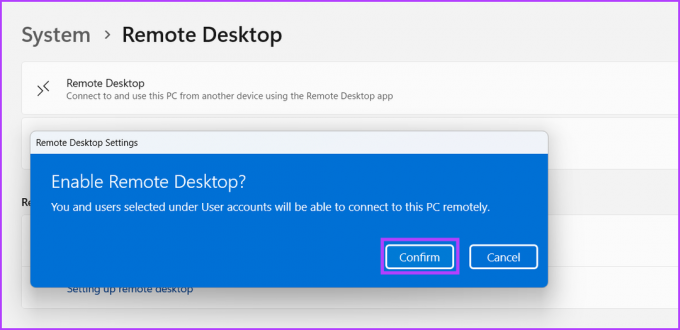
Uzak masaüstü bağlantılarının birincil dezavantajı genellikle bağlantı kalitesidir. Bazı bağlantılar, tuş vuruşları veya fare hareketleri gibi girişlerinizin gecikmesine neden olacak kadar kötü olabilir. Ancak, diğer bilgisayar yerel ağınızdaysa bu düzeyde bir gecikme olası değildir.
Diğer bir sorun ise ekranın netliğidir. Ekranın pek bir kısmı değişmediğinden, genel tarama veya kelime işleme için normalde sorun yoktur. Ancak uzak masaüstü bağlantıları yoğun şekilde sıkıştırıldığından veriler güvenilir bir şekilde iletilebilir. Bu, videolar veya oyunlar gibi hızlı hareket eden görüntülerin pikselli bir bulanıklığa dönüşebileceği ve After Effects gibi grafik düzenleme programlarının kullanılmasının neredeyse imkansız olduğu anlamına gelir.
Ek olarak, ikinci bilgisayarın etkin olması ve uzak bağlantıyı onaylayabilmesi gerekir; çoğu durumda bu, bağlantının çalışabilmesi için birinin her iki bilgisayarda da bağlantı kurması gerektiği anlamına gelir. Bu olumsuzluklar göz önüne alındığında, her türlü yoğun çalışma için uzak masaüstü istemcisi kullanmak son çare olmalıdır.
Chrome Uzaktan Masaüstü'nü kullanın
TeamViewer Uzak Masaüstünü İndirin
İki Bilgisayarı Tek Monitörle Çalıştırmaya İlişkin SSS
Evet, ilgili kablolarla Mac ve Windows PC'yi aynı monitöre bağlayabilirsiniz.
Aslında şunları kullanabilirsiniz: HDMI ayırıcı bir anahtarla. Bununla birlikte, yukarıda belirtildiği gibi bir KVM anahtarı, giriş cihazlarını bile değiştirebildiğinden ve maliyetleri neredeyse aynı olduğundan daha faydalıdır.
Aynı klavye ve fare, KVM anahtarı kullanılarak veya birden fazla cihazı destekleyen kablosuz çevre birimleri kullanılarak farklı bilgisayarlarda kullanılabilir. Logitech'in MX Master 3S faresi ve MX Keys klavyesi iyi seçeneklerdir.
Değerli Yerden ve Paradan Tasarruf Edin
Artık ikincil PC'nizin veya bilgisayarınızın çıkışını görüntülemek için ayrı bir monitör satın almanıza gerek yok. Yukarıda belirtilen adımları takip ederek iki bilgisayarı bir ekran monitörüyle kullanabilirsiniz. Aslında bunu bile yapabilirsiniz Eski bir dizüstü bilgisayarı Windows 11'de monitör olarak yeniden kullanın ek bir ekran istiyorsanız.
Son güncelleme tarihi: 04 Ekim 2023
Yukarıdaki makale Guiding Tech'i desteklemeye yardımcı olan bağlı kuruluş bağlantıları içerebilir. Ancak editoryal bütünlüğümüzü etkilemez. İçerik tarafsız ve özgün kalır.

Tarafından yazılmıştır
Sumukh, teknolojiyi kitleler için basitleştiriyor ve derinlemesine analizleri ve incelemeleriyle tüketicilerin doğru cihazları seçmelerine yardımcı oluyor. Yazma tutkusunu sürdürmek için mühendislik diplomasını dolaba saklamaya karar verdi. Son 5 yılda TechPP ve XDA-Developers gibi önemli yayınlara kılavuzlar, incelemeler ve ayrıntılı görüşlerle katkıda bulunmuştur. Sumukh, parmaklarını mekanik klavyelere sıkıştırmadığı zamanlarda, insanları dilimlenmiş ekmekten sonra en iyi şeyin VR Oyun olduğuna ikna etmekle meşgul.



